Hoe kan ik een LOG-bestand naar de ontwikkelaars sturen?
De eenvoudigste manier om de interne optie van het programma dat de LOG bestand automatisch lokaliseert gebruiken, zie hieronder…
Doe dan het volgende om uw LOG-bestand naar ons te sturen:
- Voer het Outlook Transfer programma…
- Klik op de tekst Help-menu en klik vervolgens op “Open log file Locatie” submenu
Het venster File Explorer openen en logbestand zal worden geselecteerd. Indien de “Open log file Locatie” sub-menu is uitgeschakeld, betekent dit dat het programma van de LOG-bestand niet kan vinden. - Sluit dit LOG bestand op uw antwoord e-mail naar onze support
Opmerking: Onze software kan twee soorten logbestanden genereren: het werklogboek en het activeringslogboek. Als u ons het activeringslogboek wilt sturen, vindt u deze in dezelfde TEMP-directory in de buurt van het werklogbestand.
* – U kunt ook uw LOG bestand in ZIP-archief te pakken als het is te groot om te worden bevestigd aan de e-mail.
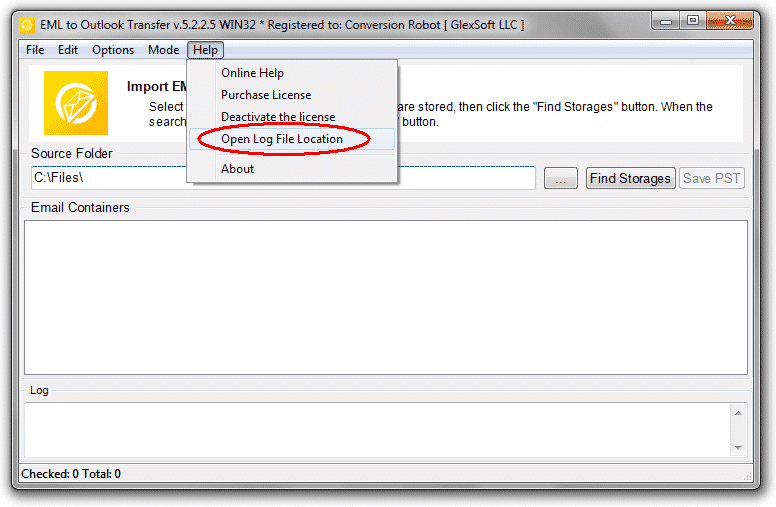
extra uitleg:
Elke Outlook Transfer programma slaat zijn eigen LOG-bestand op in de systeemmap genaamd TEMP met de bestandsnaam gelijk aan de naam van het programma en de extensie .LOG. Bijvoorbeeld: “EML naar Outlook Transfer.LOG“. System TEMP map kan worden geopend door het invoeren %TEMP% in de adresbalk koord van de Windows File Explorer:
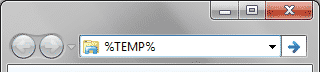
Als u activering LOG-bestand moet verzenden, je vindt het misschien in dezelfde TEMP-directory. De bestandsnaam bevat woord “Activering”, bijvoorbeeld: “EML naar Outlook Transfer Activation.LOG“.



